Modalità sospensione PS5 e risparmio energetico PS5 | Configura, rimuovi o metti
Aggiornato 2023 di Marzo: Smetti di ricevere messaggi di errore e rallenta il tuo sistema con il nostro strumento di ottimizzazione. Scaricalo ora a - > questo link
- Scaricare e installare lo strumento di riparazione qui.
- Lascia che scansioni il tuo computer.
- Lo strumento sarà quindi ripara il tuo computer.
Il tempo che passiamo davanti ai nostri dispositivi tecnologici è in aumento poiché oggi la maggior parte di noi utilizza quotidianamente il telefono, il computer o lo smartwatch, ma oltre a questi dispositivi molti di noi hanno una console a casa. .
Una delle console più acquistate sul mercato è la PS5, poiché negli anni ogni suo modello è diventato più famoso e molti utenti non possono farne a meno. Inoltre le configurazioni che offre sono molto varie, quindi conoscerle tutte è interessante per poterle utilizzare nel miglior modo possibile.
Una di queste impostazioni è la modalità di sospensione. Grazie a questa funzione sarai in grado di mettere la PS5 in sospensione o in standby e potrai avviare la console proprio dove eri o scaricare giochi e altri mentre è in questa modalità. Nel caso tu voglia sapere come attivarlo, di seguito ti mostriamo tutti i passaggi che devi seguire per sapere come eseguire questo processo ..
Imposta, rimuovi o metti la PS5 in modalità di sospensione
I passaggi che devi seguire per sapere come configurare, rimuovere o mettere la modalità sleep su PS5 sono i seguenti.
Note importanti:
Ora è possibile prevenire i problemi del PC utilizzando questo strumento, come la protezione contro la perdita di file e il malware. Inoltre, è un ottimo modo per ottimizzare il computer per ottenere le massime prestazioni. Il programma risolve gli errori comuni che potrebbero verificarsi sui sistemi Windows con facilità - non c'è bisogno di ore di risoluzione dei problemi quando si ha la soluzione perfetta a portata di mano:
- Passo 1: Scarica PC Repair & Optimizer Tool (Windows 11, 10, 8, 7, XP, Vista - Certificato Microsoft Gold).
- Passaggio 2: Cliccate su "Start Scan" per trovare i problemi del registro di Windows che potrebbero causare problemi al PC.
- Passaggio 3: Fare clic su "Ripara tutto" per risolvere tutti i problemi.
La prima cosa da fare è entrare nella sezione 'impostazioni' dalla schermata principale.
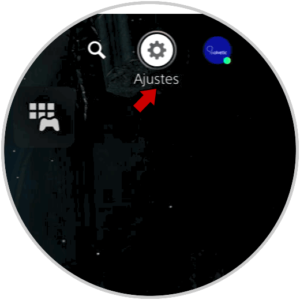
La prossima cosa da fare è fare clic su 'Sistema'

Ora quello che dovresti fare è cliccare su 'Risparmio energetico'

La prossima cosa sarà premere 'Imposta quando la tua PS5 entrerà in modalità di sospensione' per configurarlo.

Qui è possibile selezionare se si desidera attivare la modalità di sospensione durante il gioco e durante la riproduzione di contenuti multimediali. Puoi stabilire degli intervalli di tempo.

Un'altra opzione disponibile sono le funzioni disponibili in modalità standby. Da qui è possibile selezionare quali funzioni se e quali funzioni non eseguire con questa modalità.

Infine, puoi anche configurare quanto tempo vuoi che passi fino a quando i controlli non vengono disattivati.

In questo modo puoi configurare, rimuovere o mettere in stand-by PS5 in modo semplice, ogni volta che ne hai bisogno.

